ONTAPツールを使用してVCF管理ドメインでiSCSIストレージを構成する
 変更を提案
変更を提案


VMware Cloud Foundation 管理ドメインを拡張するには、追加の iSCSI ストレージをセットアップします。 ONTAPツールを導入し、管理ドメインに iSCSI データストアを構成し、管理 VM を新しいデータストアに移行します。
vSphere クライアントを使用して、VCF 管理ドメイン クラスタで次の手順を実行します。
ステップ1: ONTAP tools for VMware vSphereを導入する
ONTAP tools for VMware vSphereは、 VM アプライアンスとして導入され、 ONTAPストレージを管理するための統合された vCenter UI を提供します。
-
ONTAPツールOVAイメージを以下から取得します。"NetApp サポート サイト"ローカルフォルダーにダウンロードします。
-
VCF 管理ドメインの vCenter アプライアンスにログインします。
-
vCenter アプライアンス インターフェースから管理クラスタを右クリックし、[OVF テンプレートのデプロイ…] を選択します。
例を表示
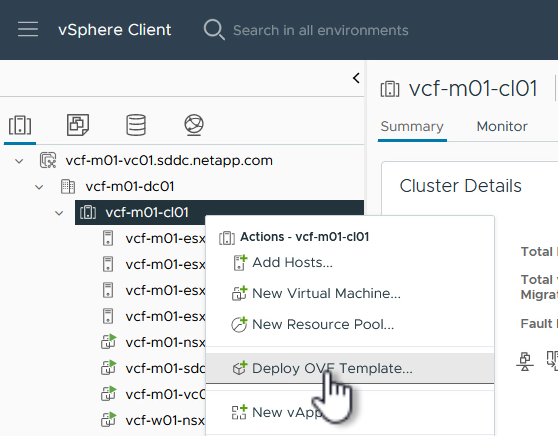
-
*OVF テンプレートのデプロイ*ウィザードで、*ローカル ファイル*ラジオ ボタンをクリックし、前の手順でダウンロードしたONTAPツール OVA ファイルを選択します。
例を表示
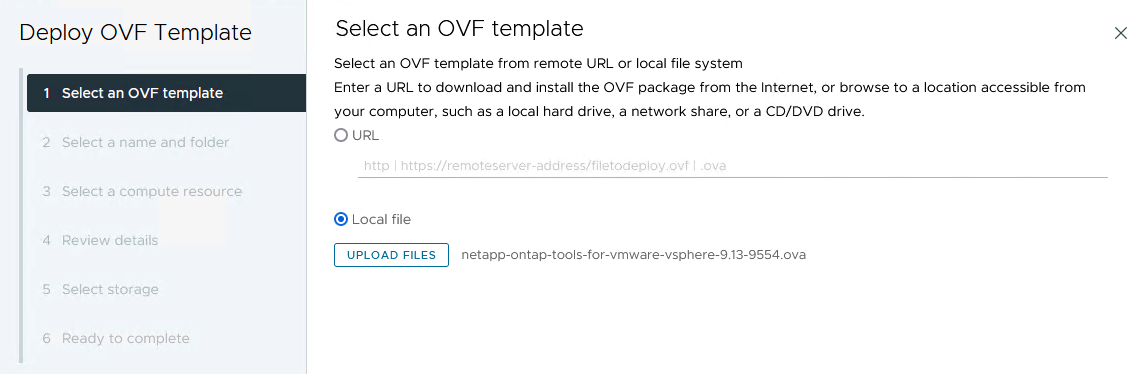
-
ウィザードの手順 2 ~ 5 では、VM の名前とフォルダーを選択し、コンピューティング リソースを選択し、詳細を確認して、ライセンス契約に同意します。
-
構成ファイルとディスク ファイルの保存場所として、VCF 管理ドメイン クラスタの vSAN データストアを選択します。
例を表示

-
*ネットワークの選択*ページで、管理トラフィックに使用するネットワークを選択します。
例を表示
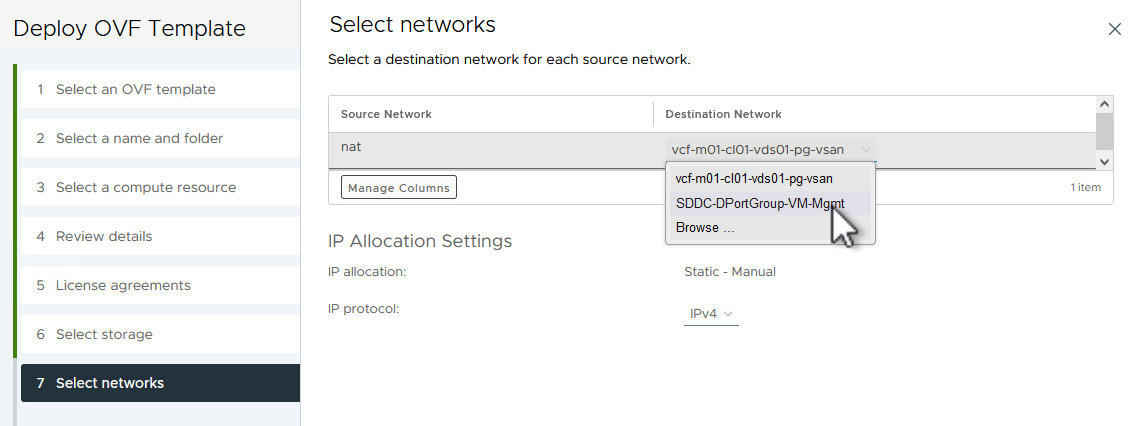
-
*テンプレートのカスタマイズ*ページで、必要な情報をすべて入力します。
-
ONTAPツールへの管理アクセスに使用するパスワード。
-
NTPサーバのIPアドレスを指定します。
-
ONTAPツール メンテナンス アカウントのパスワード。
-
ONTAPツール Derby DB パスワード。
-
VMware Cloud Foundation (VCF) を有効にする チェックボックスをオンにしないでください。補助ストレージを展開する場合、VCF モードは必要ありません。
-
VI ワークロード ドメイン の vCenter アプライアンスの FQDN または IP アドレス
-
VI ワークロード ドメイン の vCenter アプライアンスの認証情報
-
必要なネットワーク プロパティ。
-
-
続行するには、[次へ] をクリックします。
例を表示
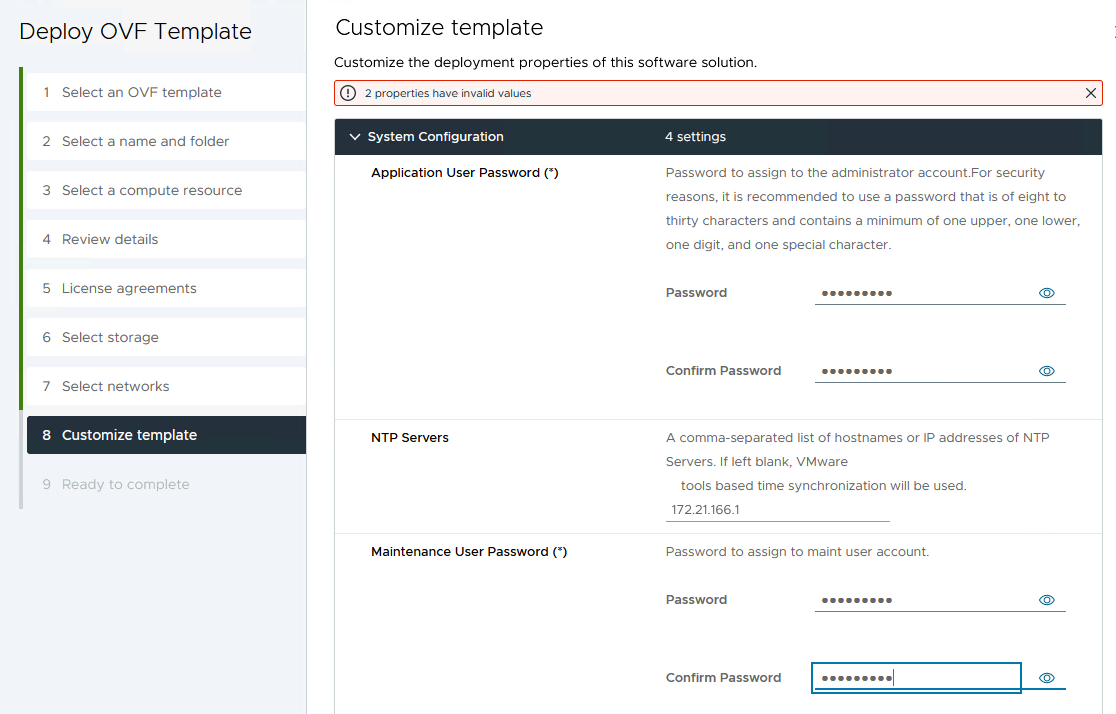

-
完了準備完了 ページのすべての情報を確認し、完了 をクリックしてONTAPツール アプライアンスの導入を開始します。
ステップ2: ストレージシステムを追加する
ONTAPツールを使用してストレージ システムを追加するには、次の手順を実行します。
-
vSphere クライアントでメイン メニューに移動し、* NetApp ONTAPツール* を選択します。
例を表示
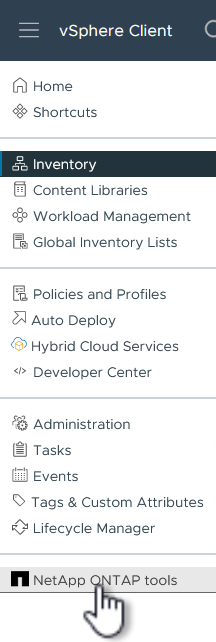
-
* ONTAPツール* に入ったら、[はじめに] ページ (または ストレージ システム) から [追加] をクリックして、新しいストレージ システムを追加します。
例を表示
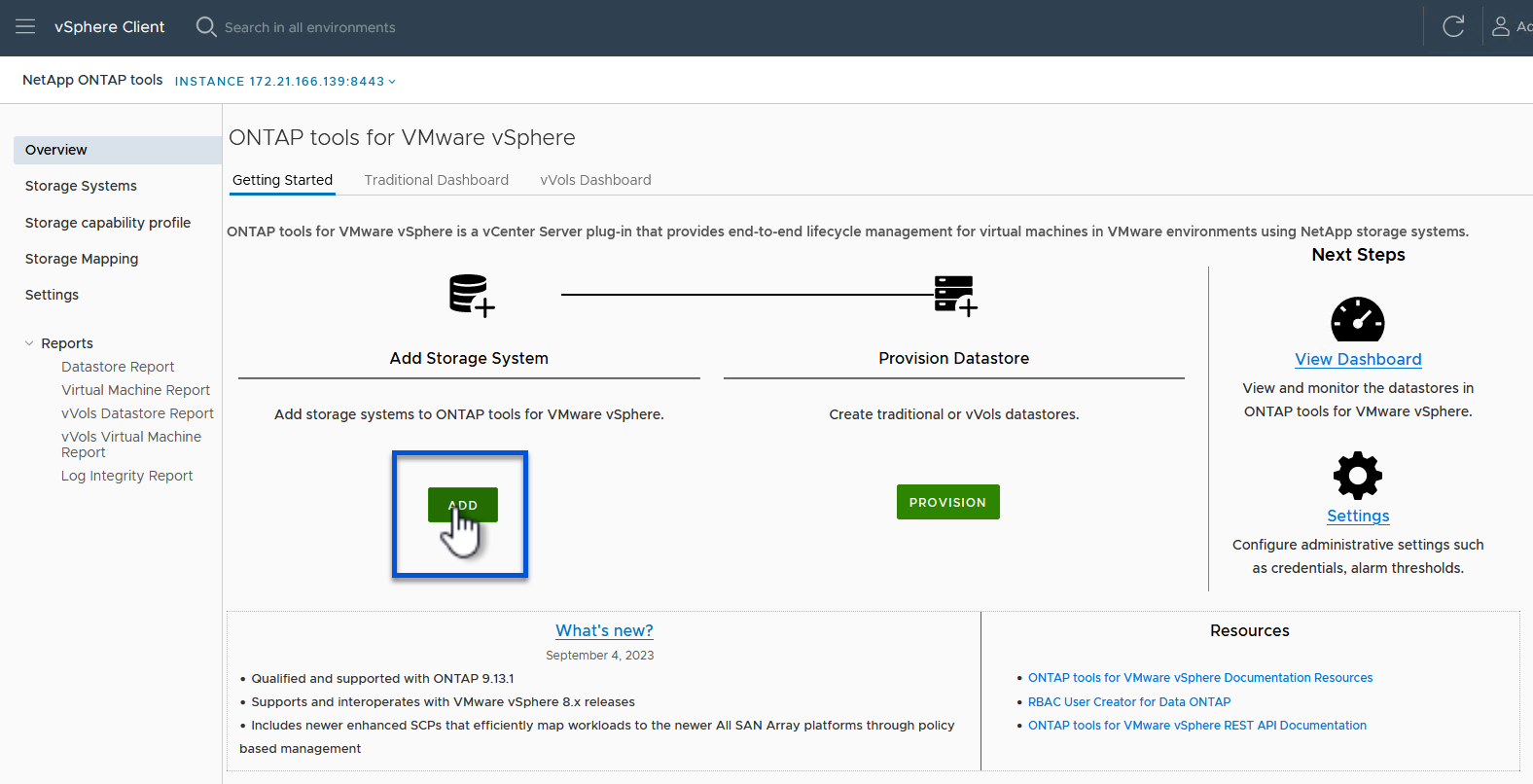
-
ONTAPストレージ システムの IP アドレスと資格情報を入力し、[追加] をクリックします。
例を表示
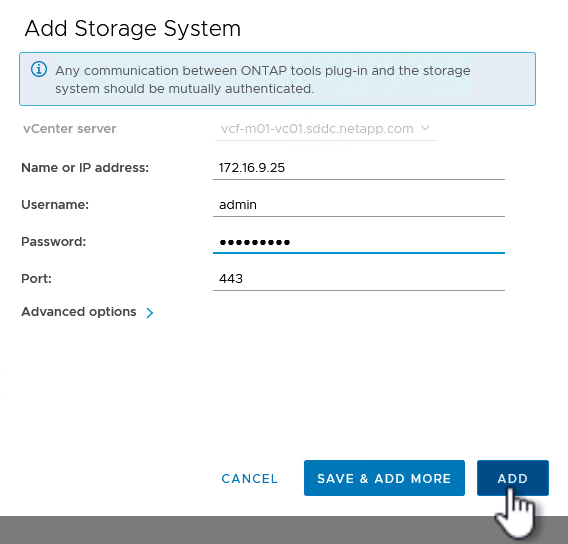
-
クラスター証明書を承認し、ストレージ システムを追加するには、[はい] をクリックします。
例を表示
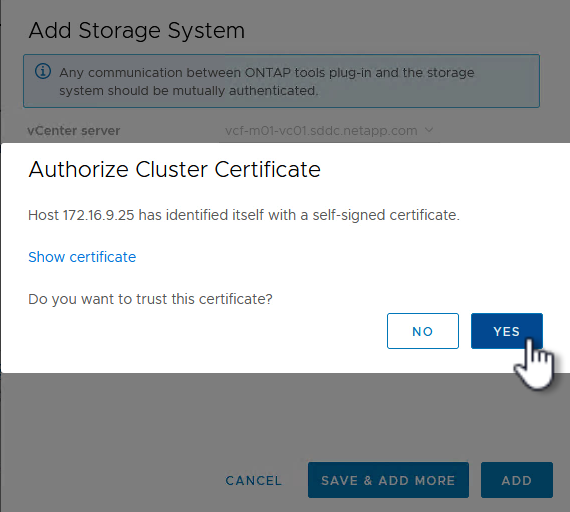
オプション: 管理VMをiSCSIデータストアに移行する
ONTAPストレージを使用して VCF 管理 VM を保護する場合は、vMotion を使用して、VM を新しく作成された iSCSI データストアに移行します。
-
vSphere Client から管理ドメイン クラスタに移動し、[VM] タブをクリックします。
-
iSCSI データストアに移行する VM を選択し、右クリックして [移行] を選択します。
例を表示
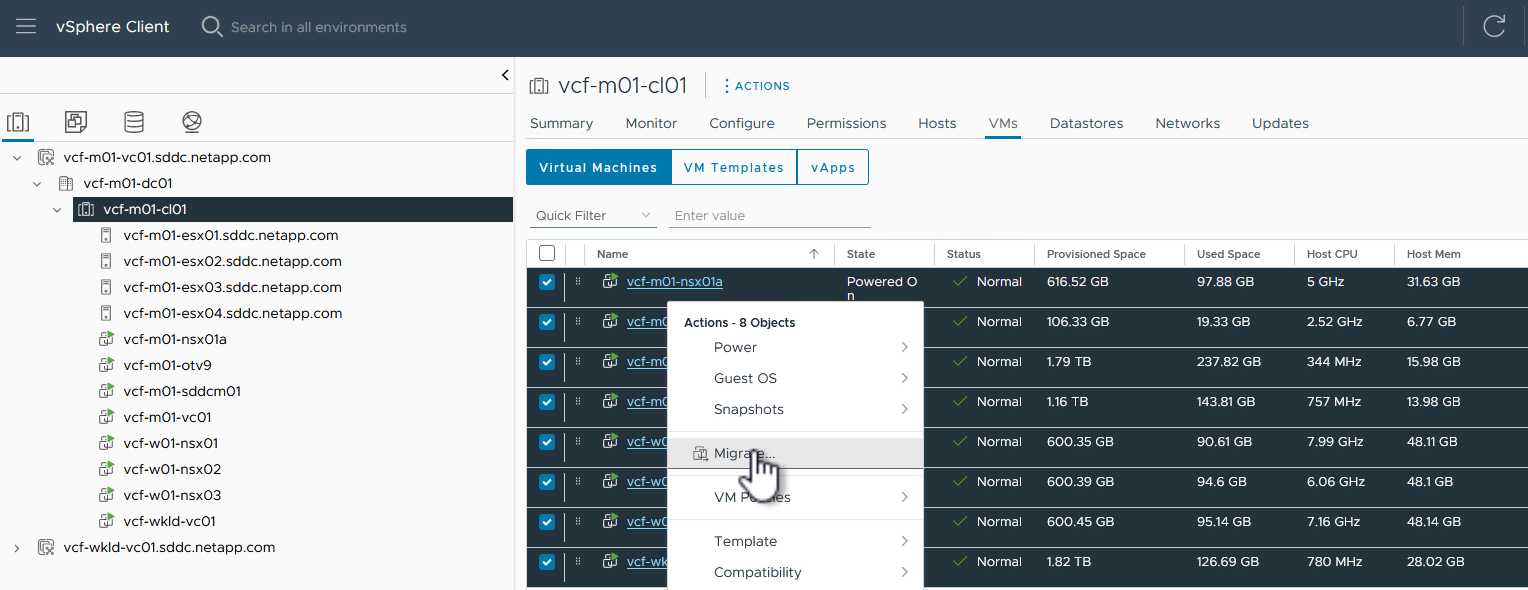
-
*仮想マシン - 移行*ウィザードで、移行タイプとして*ストレージのみの変更*を選択し、*次へ*をクリックして続行します。
例を表示
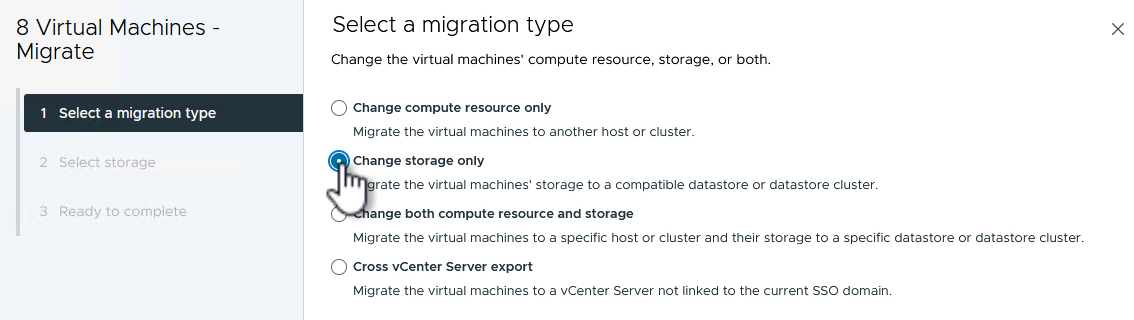
-
*ストレージの選択*ページで、iSCSi データストアを選択し、*次へ*を選択して続行します。
例を表示
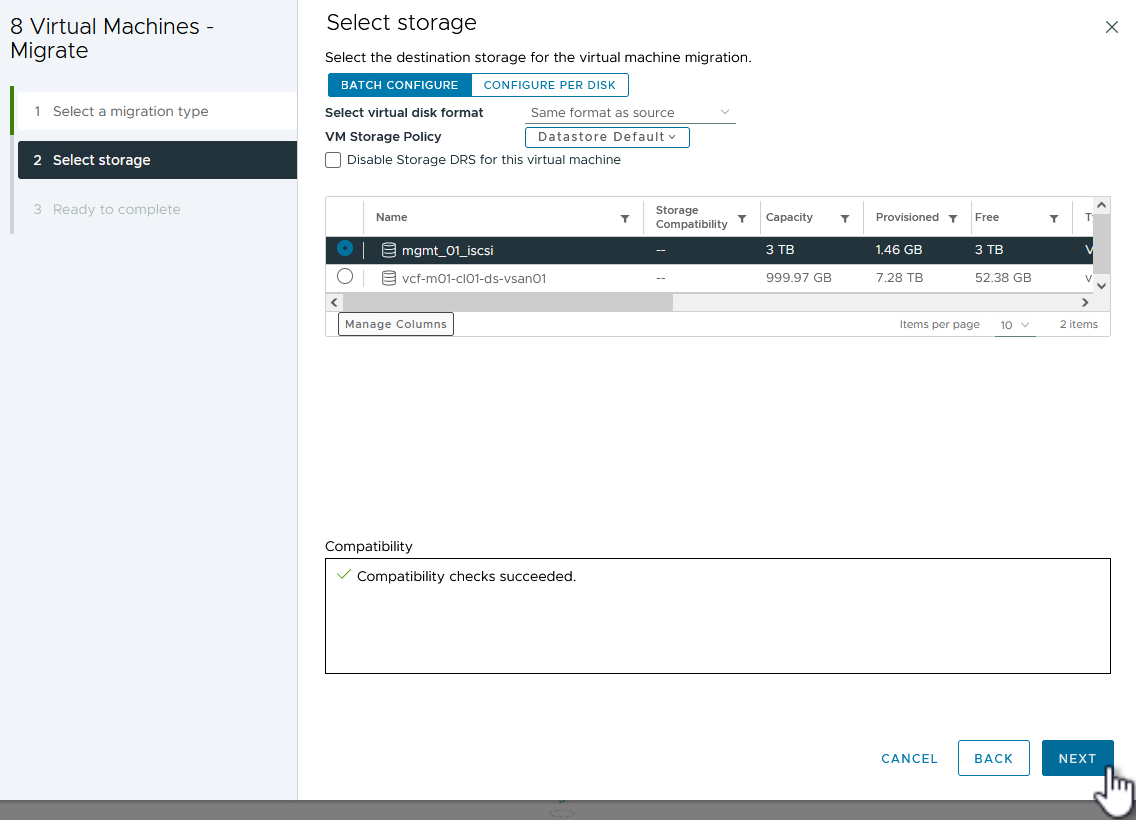
-
選択内容を確認し、「完了」をクリックして移行を開始します。
-
移転ステータスは、[最近のタスク] ペインから確認できます。
例を表示
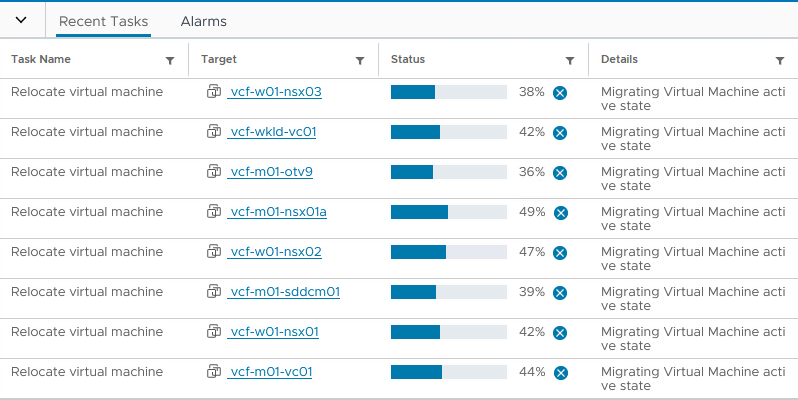
追加情報
-
ONTAPストレージシステムの設定については、以下を参照してください。"ONTAP 9 ドキュメント" 。
-
VCFの設定方法については、以下を参照してください。"VMware Cloud Foundation ドキュメント" 。
-
VMwareでVMFS iSCSIデータストアを使用する方法については、以下を参照してください。"vSphere VMFS データストア - ONTAPを使用した iSCSI ストレージ バックエンド" 。
-
このソリューションのビデオデモについては、以下を参照してください。"VMware データストアのプロビジョニング" 。


